URPM – Czy wiesz, że …
Czy wiesz, że …
W URPM można utworzyć interaktywny kartogram. Jeżeli są wyszukiwane dane w kontekście Hospitalizacji/Wizyty, to w jednym z kolejnych kroków scenariusza należy dodać kryterium wyszukiwania „Dane pacjenta”.
W przykładowym scenariuszu zostały wyszukane hospitalizacje z kryterium „Z rozpoznaniem w hospitalizacji” i wszystkimi kodami dla rozpoznania „I21” (Ostry zawał mięśnia sercowego). W drugim kroku zostały dodany kafelek „Dane pacjenta”.
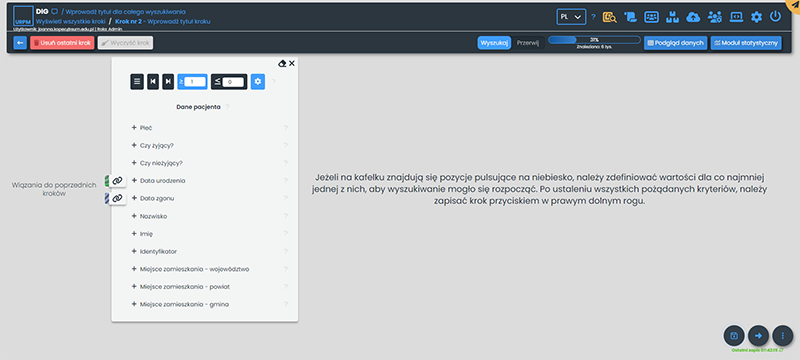
Najpierw należy kliknąć klawisz „Podgląd danych” i rozwinąć „Panel kolumn”. W kroku nr 1 na liście kolumn odszukać i zaznaczyć kolumnę „Liczba przypadków”.
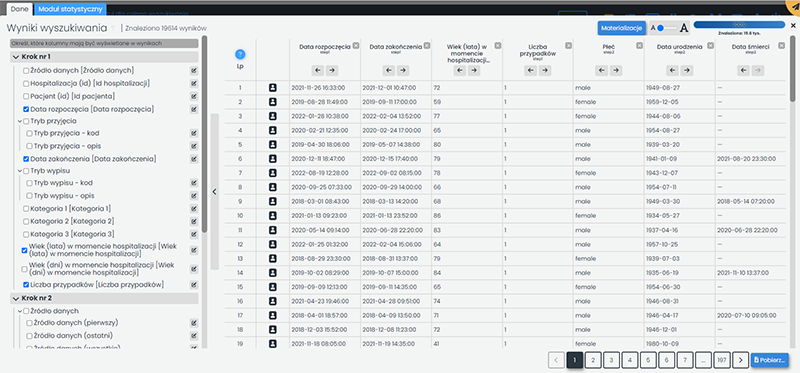
Następnie na liście kolumn odszukać krok z danymi pacjenta i zaznaczyć jedno z 3 pól „Miejsce zamieszkania – … TERYT” w zależności od tego jaki poziom szczegółowości – województwo, powiat czy gmina jest potrzebny. W przykładzie został wybrany najniższy poziom granulacji kartogramu – gmina.
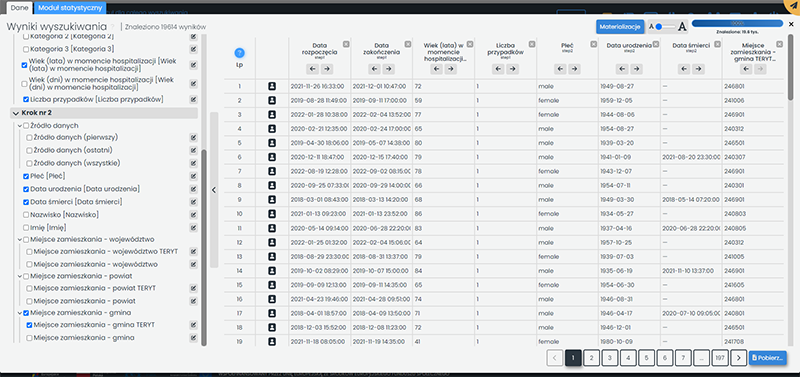
Należy kliknąć na zakładkę „Moduł statystyczny” a następnie na zakładkę „Wykresy”. Przedostatnia pozycja to kartogram. W oknie „Kartogram” wybrać z listy zmienną liczbową, zmienną teryt i zaznaczyć jaka funkcja ma zostać obliczona na zmiennej liczbowej. Przykładowo jeśli zostanie wybrany wiek, to można użyć funkcji „Średnia”. W przykładzie została wybrana „Liczba przypadków”, która będzie sumowana.
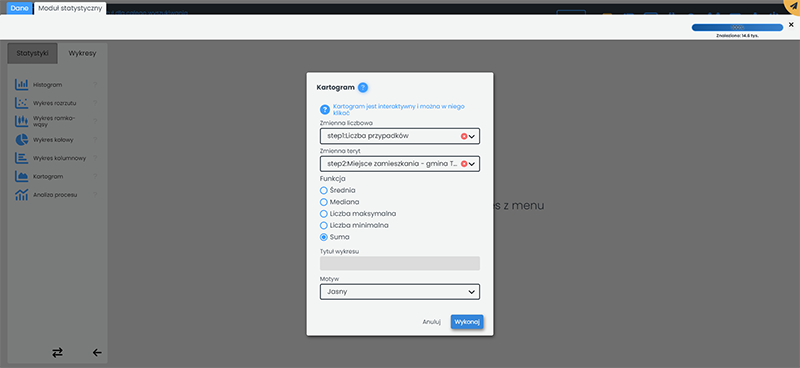
Kartogram wyświetli się z mapą województw Polski. Najechanie kursorem myszy na województwo wyświetli sumę liczby przypadków a kliknięcie spowoduje wyświetlenie mapy tego województwa w podziale na powiaty. Podobnie wybranie powiatu pokaże daną wyliczoną dla powiatu a kliknięcie wyświetli mapę wybranego powiatu w podziale na gminy.
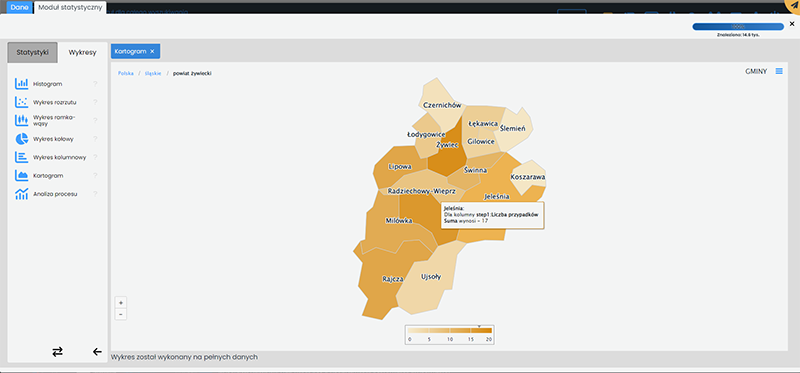
Kliknięcie w lewym górnym rogu zakładki „Kartogram” niebieskiego linku z nazwą województwa przenosi z powrotem na poziom podziału tego województwa na powiaty. Poniżej bliżej dolnej krawędzi zakładki znajduje się znak „+” do powiększania kartogramu i „-” do jego zmniejszania. W prawym górnym rogu zakładki „Kartogram” jest menu w postaci trzech poziomych kresek. Po kliknięciu pojawią się opcje umożliwiające przejście w tryb pełnoekranowy, wydruk kartogramu lub jego zapisanie w jednym z formatów: png, jpeg, pdf lub svg.
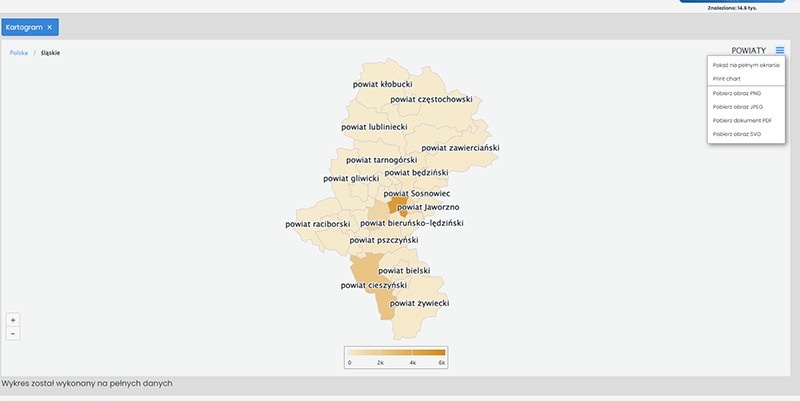
Tworzenie kartogramu zaprezentowano w nagraniu
https://urpm.sum.edu.pl/dig-guide/nagrania/scenariusz1.html
i opisano w instrukcji
https://urpm.sum.edu.pl/dig-guide/wykresy/kartogram.html.